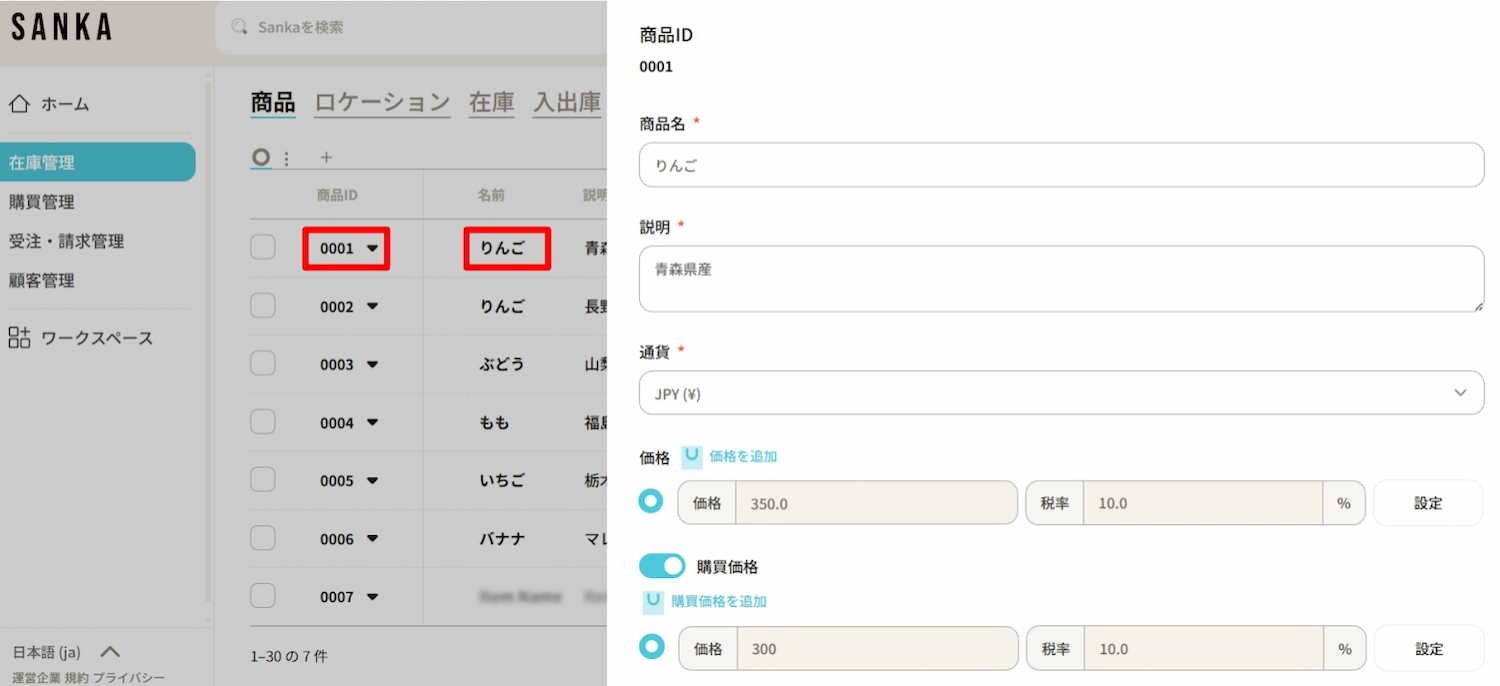この記事では、コンポーネントを活用して商品構成を作る方法について紹介します。
※「オブジェクト」や「モジュール」などの基本概念の確認は「Sankaの基本」をご覧ください。
この記事でわかること
- コンポーネントの作成方法
- 商品構成を個別に登録する方法
- 商品構成をCSVファイルで一括登録する方法
- 紐づけた商品をまとめて表示する方法(グループテーブル)
- 登録した情報を修正する方法
コンポーネントの作成方法
①左端のメニューから「ワークスペース」を選択し、「オブジェクト管理」をクリックします。
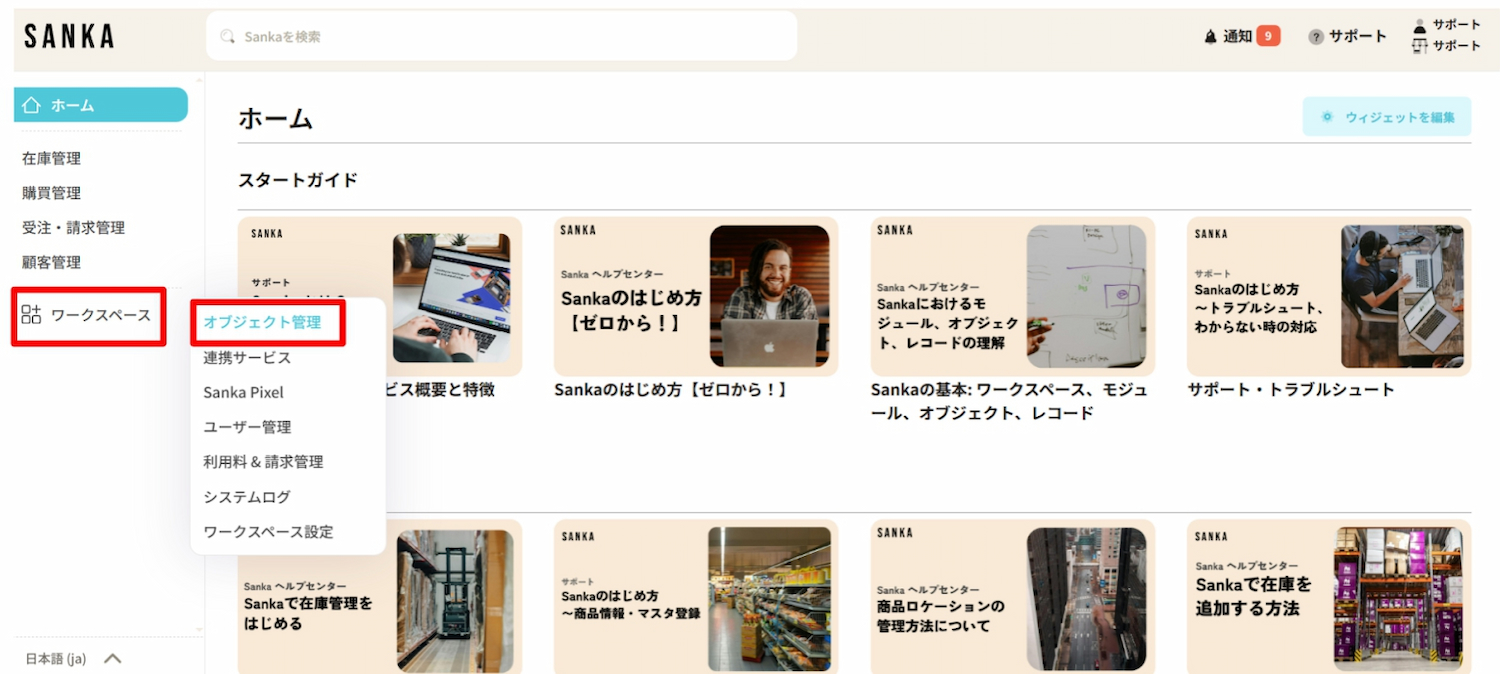
②「オブジェクト管理」下のメニューで「商品」を選択すると、画面中央に現在設定されている商品プロパティ(管理項目)が表示されます。
右上の「新規」をクリックします。
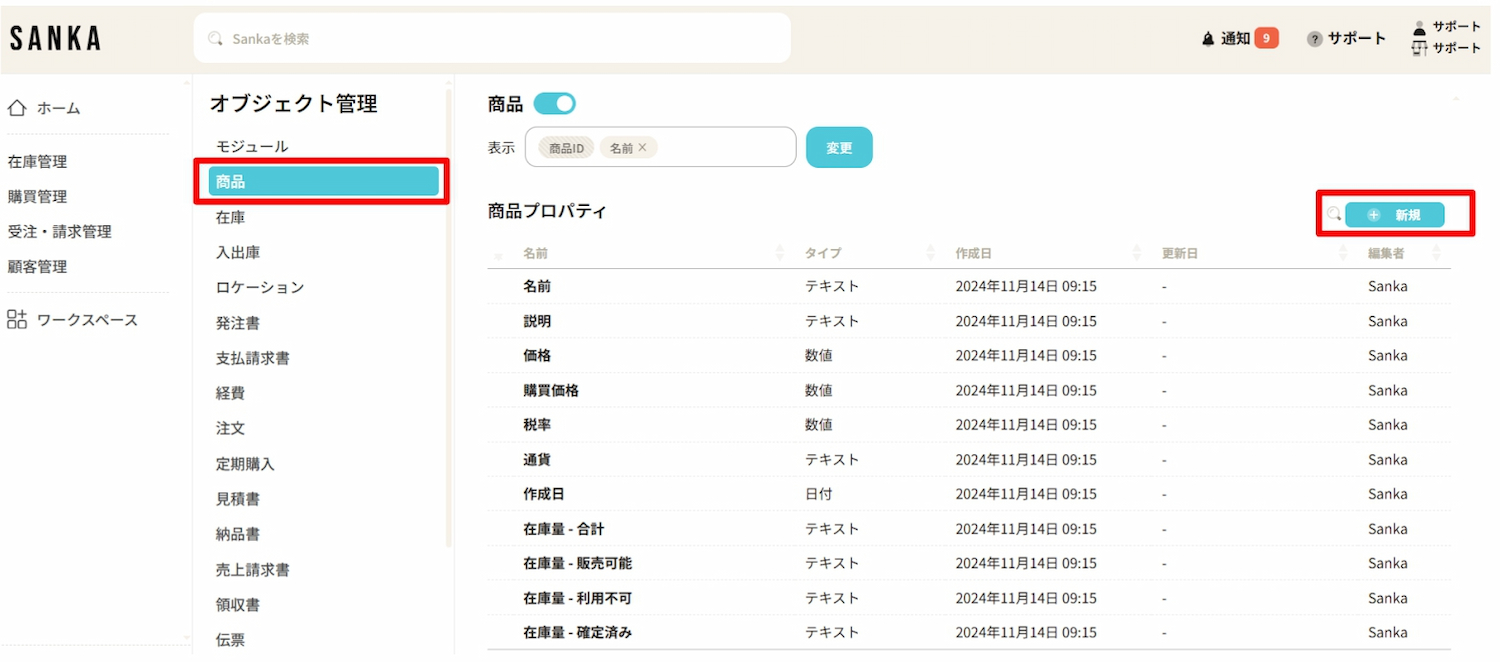
③「プロパティの作成」メニューが立ち上がるので、必要事項を入力します。
・名前:「構成」と入力します。
・タイプ:選択肢のなかから「コンポーネント」を選択します。
入力が終わったら、「作成」をクリックします。
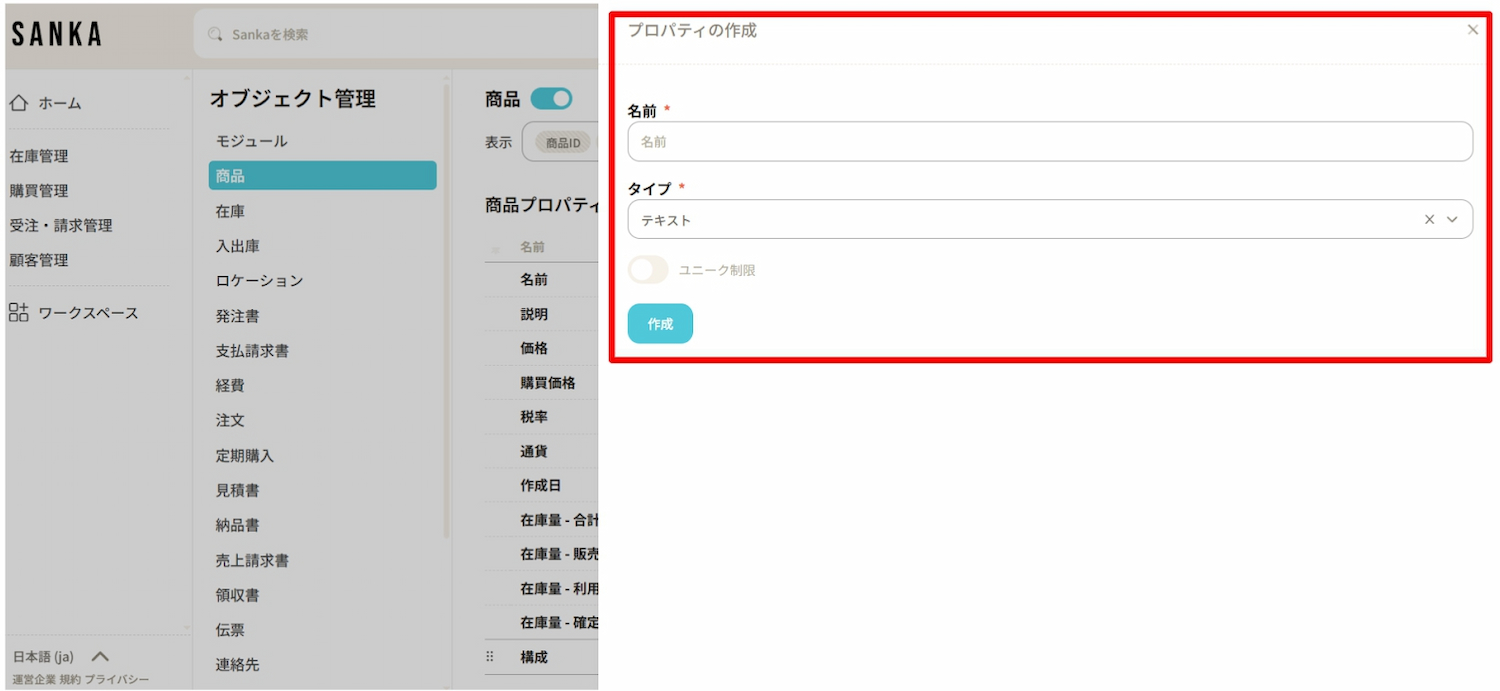
④「商品プロパティ」の下に「構成」が追加されました。
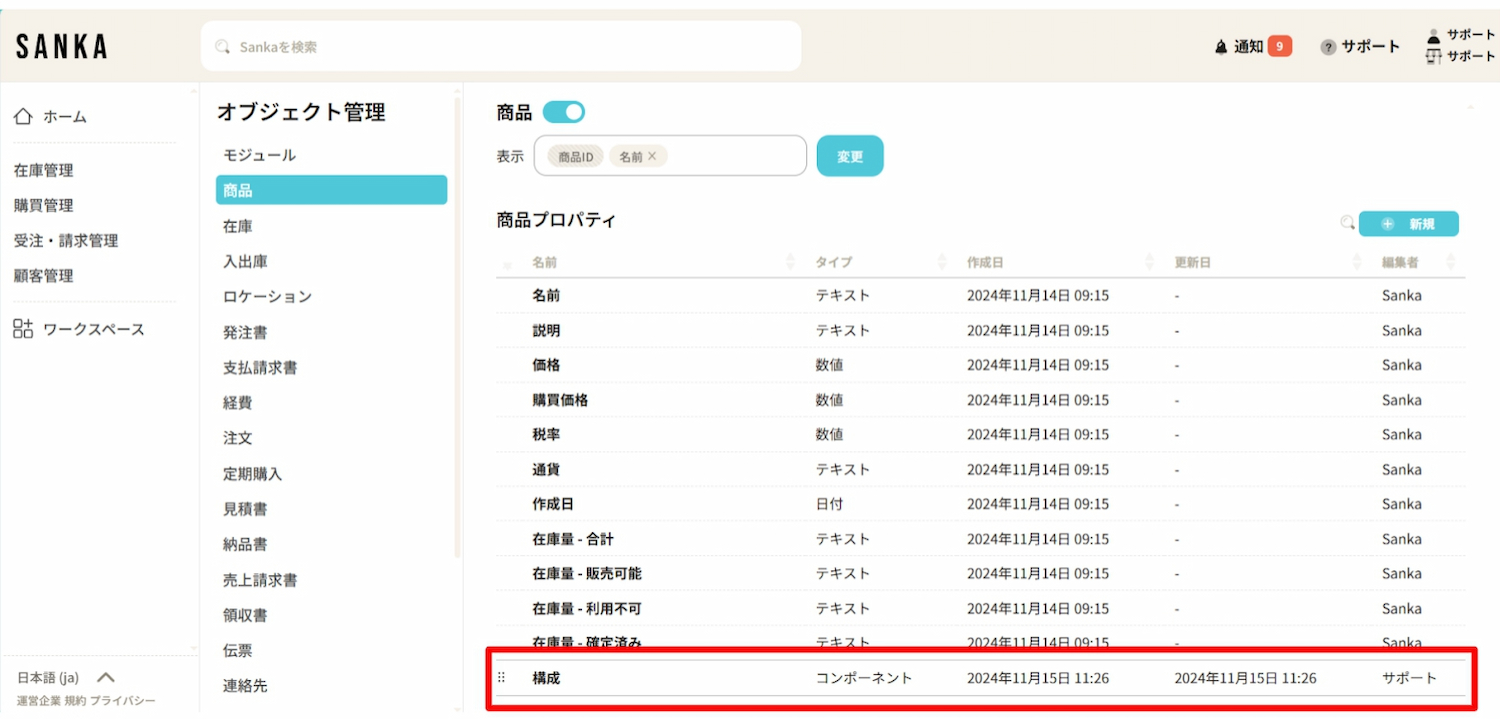
商品構成を個別に登録する方法
ここでは、商品Aに部品A、部品B、部品Cを紐づける方法について紹介します。
①画面左側の「在庫管理」モジュールをクリックし、次に「商品」オブジェクトを選択します。
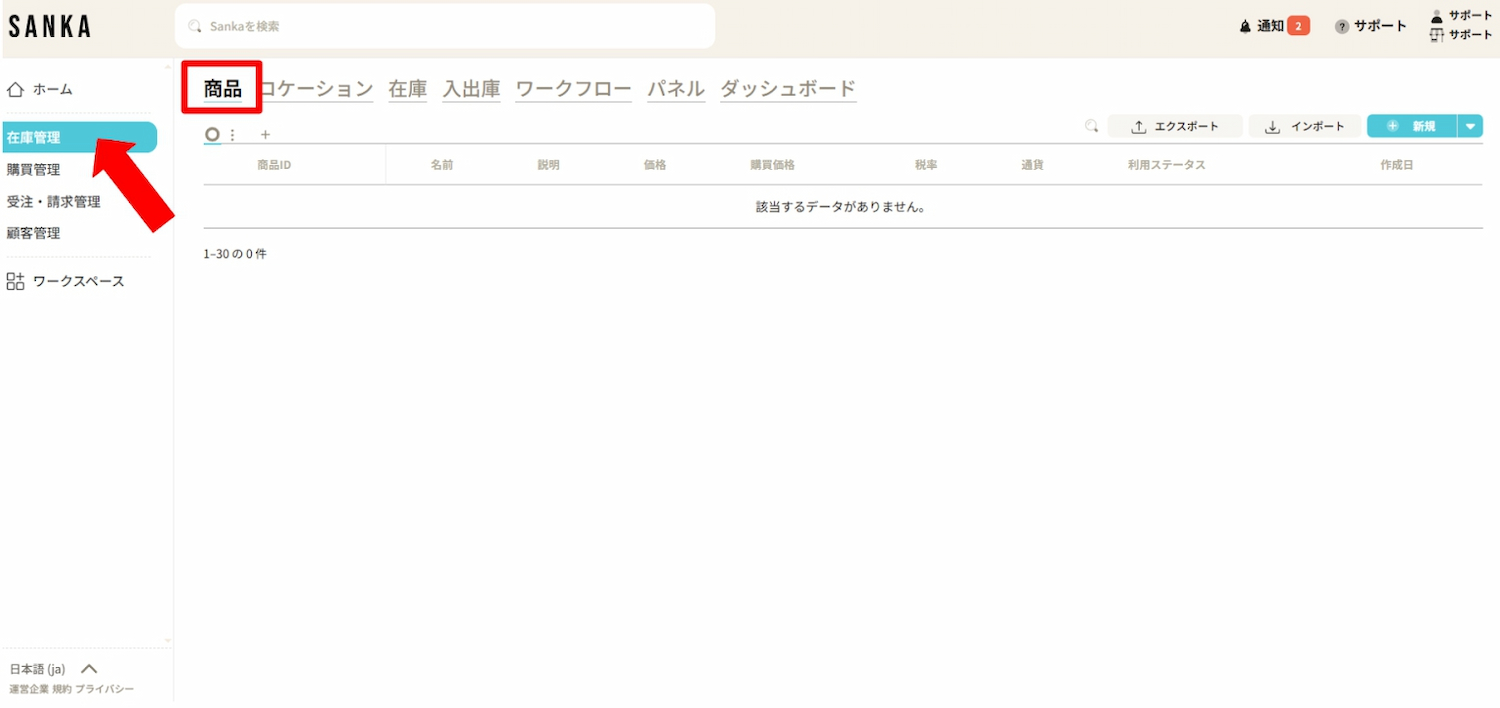
②画面右上の「新規」ボタンをクリックします。
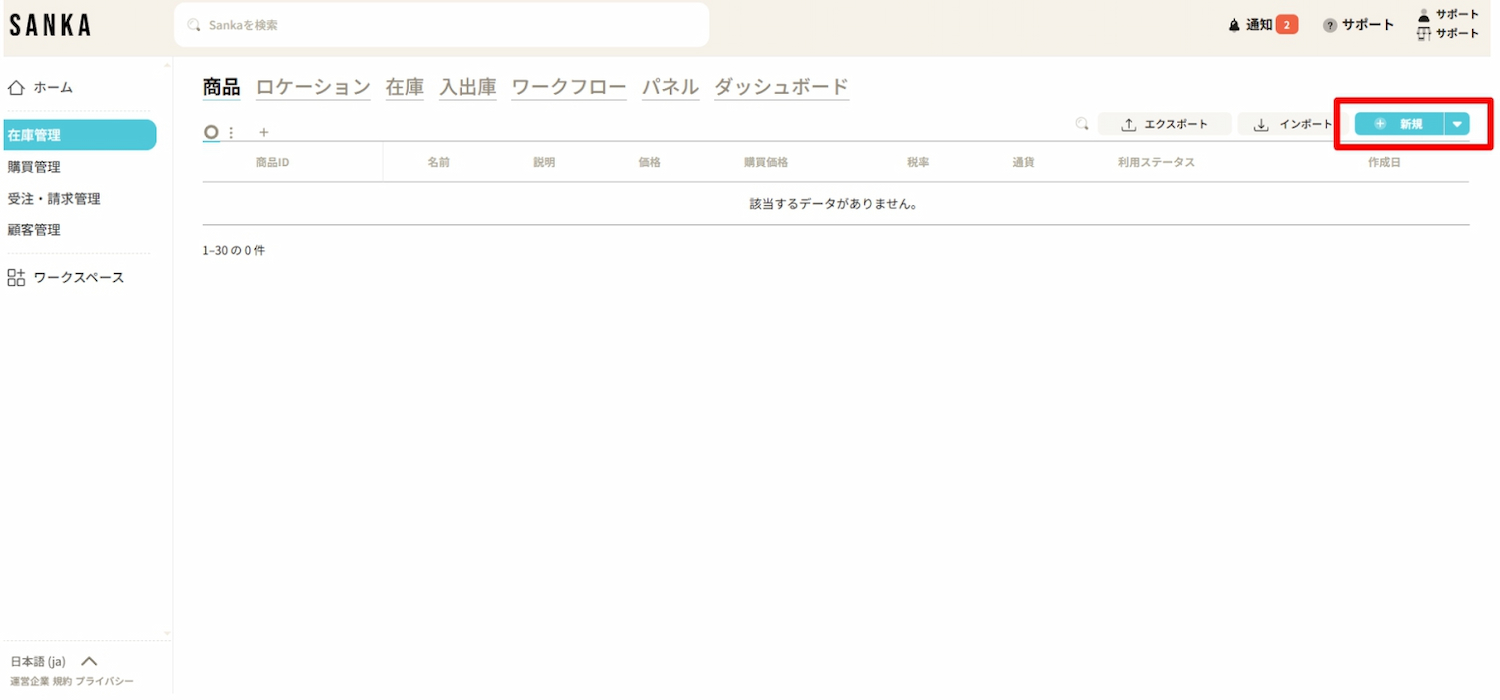
③商品A、部品A、部品B、部品Cの商品マスタを登録すると、一覧に表示されます。
商品マスタの登録方法はこちら。
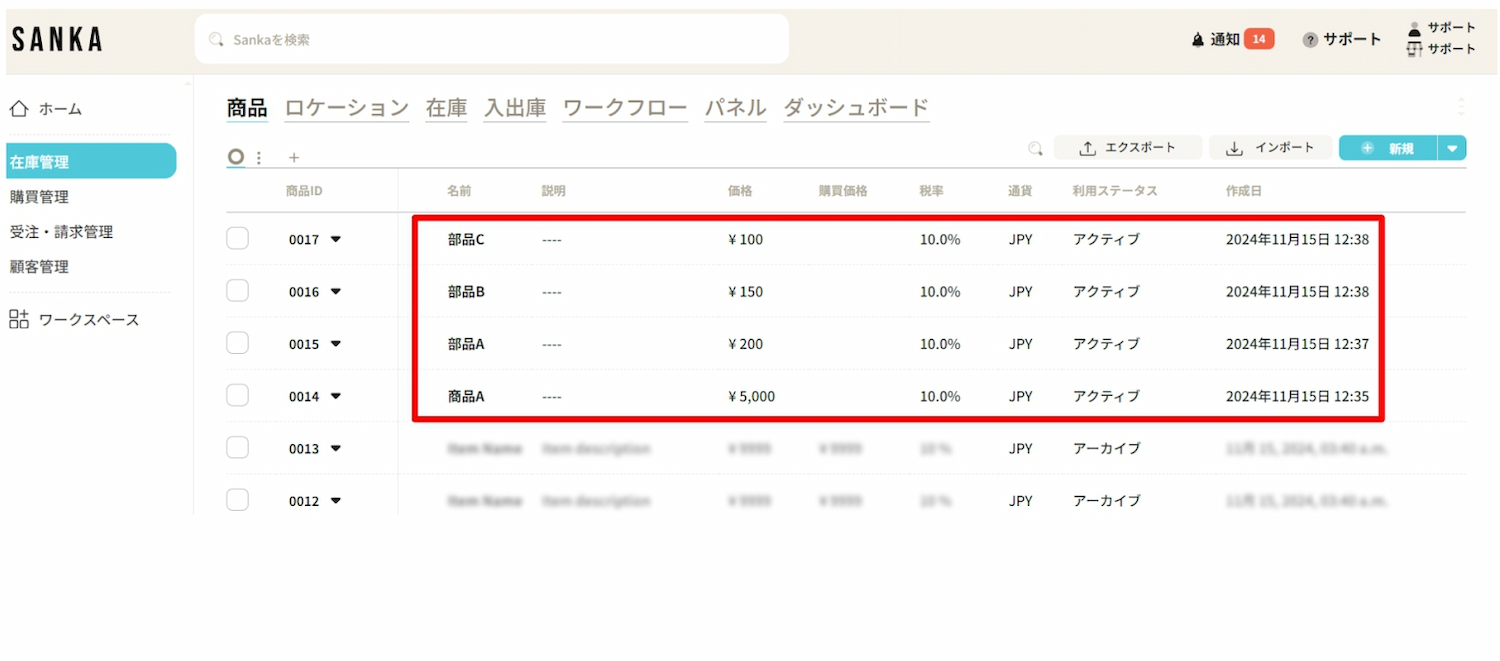
④商品Aに部品A、部品B、部品Cの情報を紐づける作業を行います。
まず、商品Aの「商品ID」または「名前」をクリックして、「商品の管理」メニューを開きます。
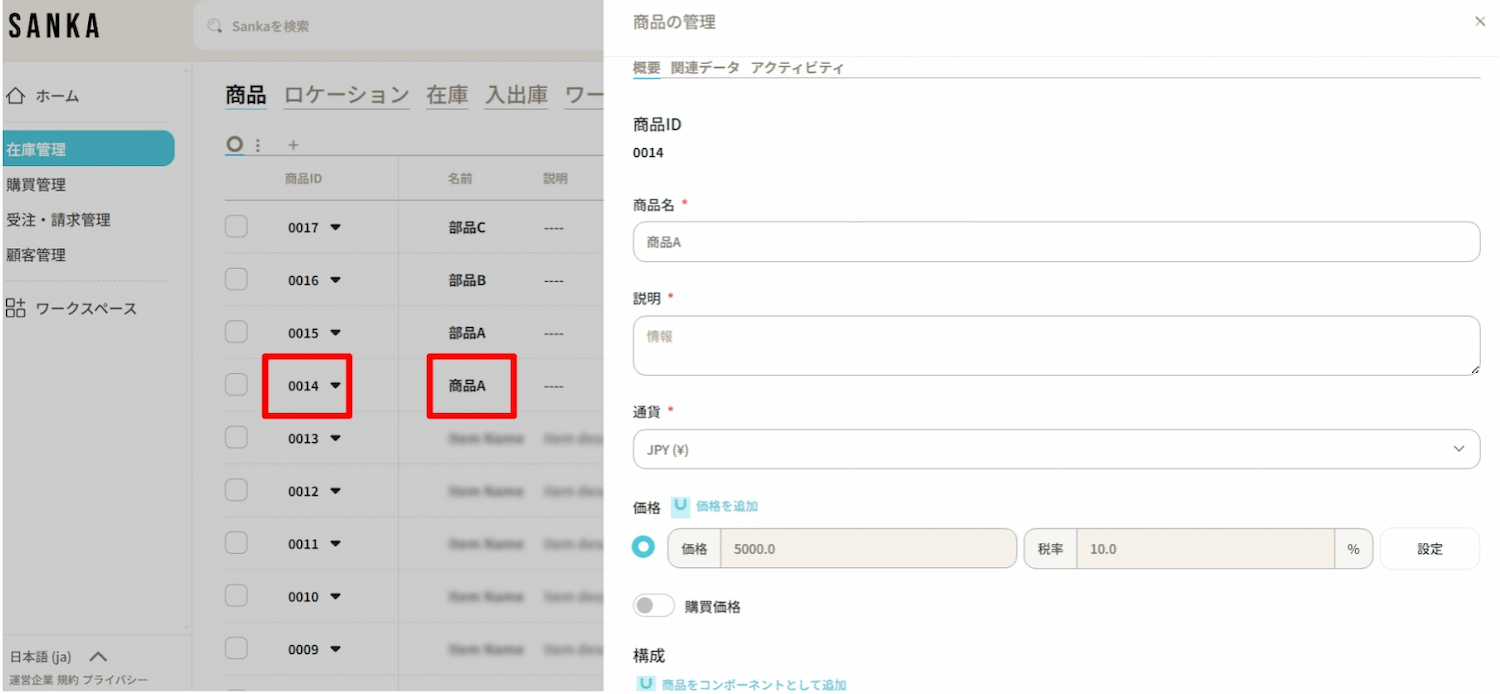
⑤メニュー画面を下にスクロールし、「構成」にある「商品をコンポーネントとして追加」に情報を追加していきます。
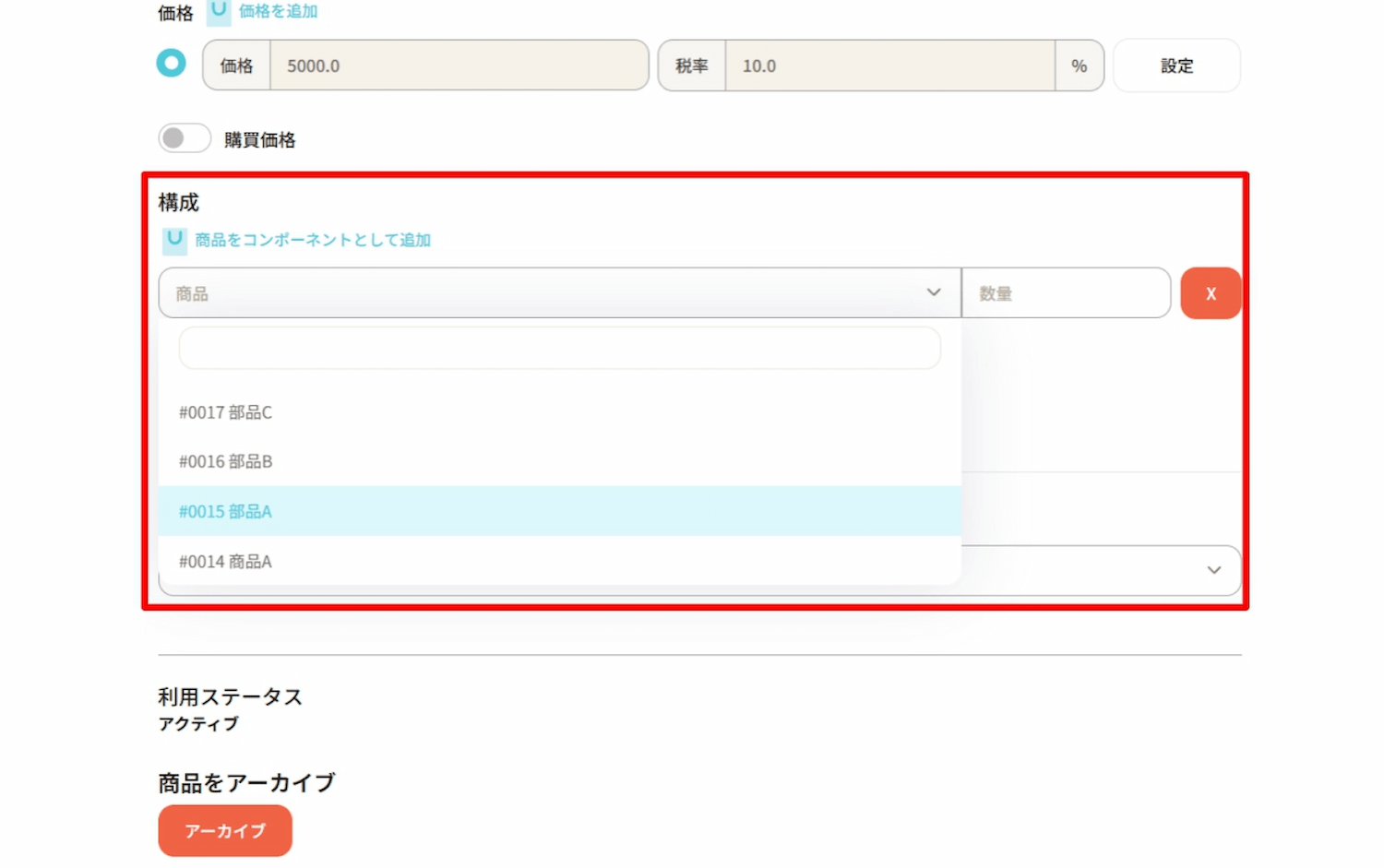
⑥商品Aに紐づけたい部品Aを選択し、数量を入力します。
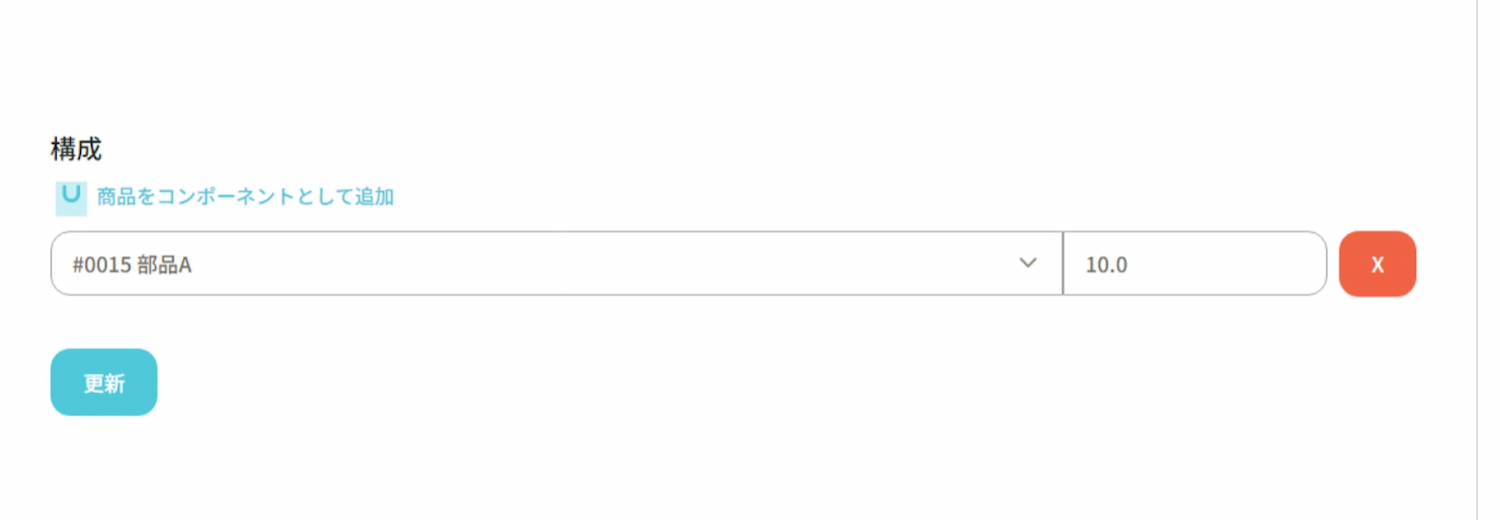
⑦部品B、部品Cも紐づける際は「商品をコンポーネントとして追加」をクリックすれば設定項目を追加できます。
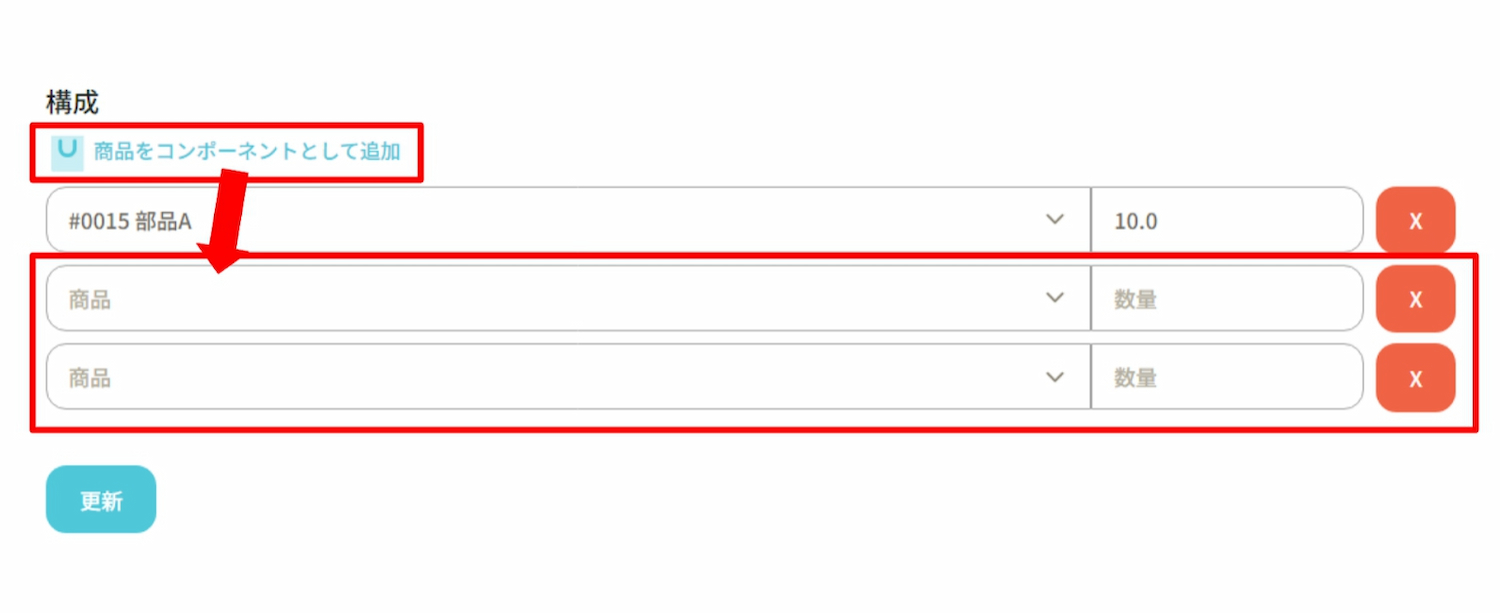
⑧すべての部品を登録したら「更新」をクリックします。
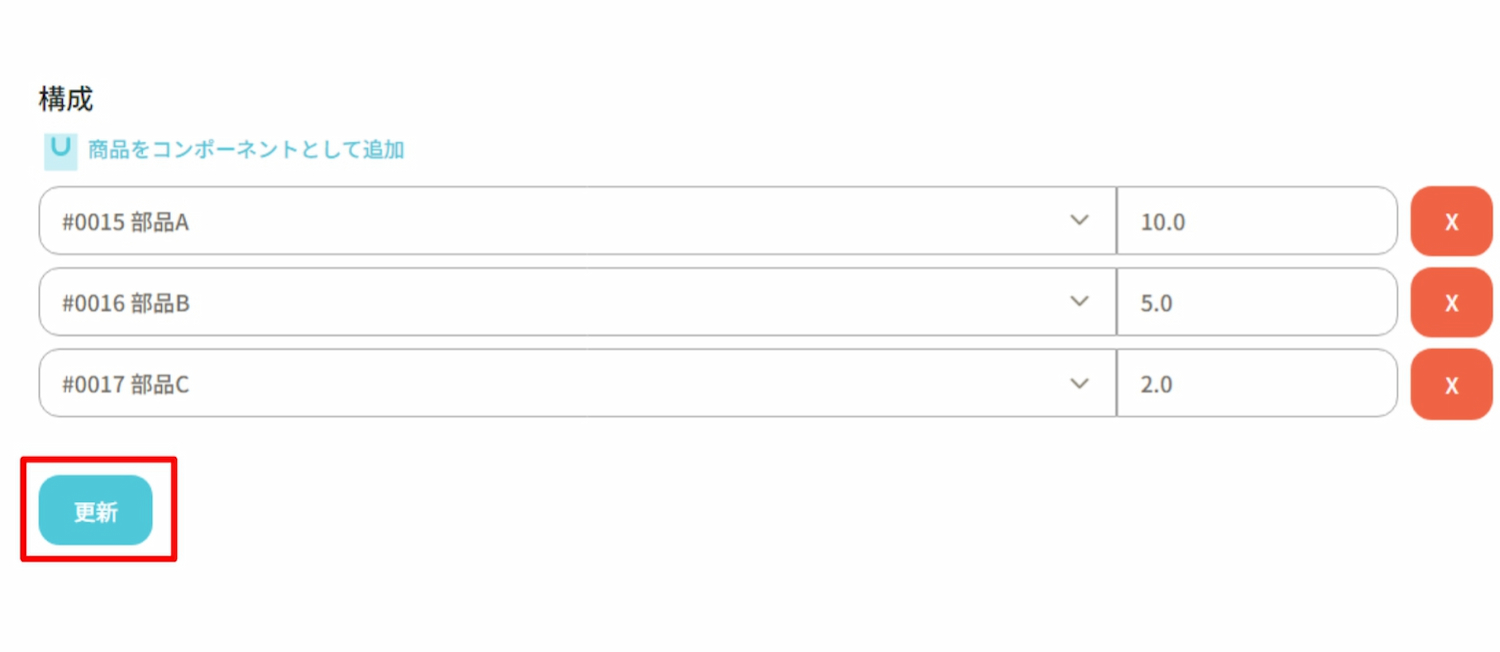
商品構成をCSVファイルで一括登録する方法
CSVファイルを使えば商品の紐づけ情報を一括で登録することが可能です。
①画面左側の「在庫管理」モジュールをクリックし、次に「商品」オブジェクトを選択します。
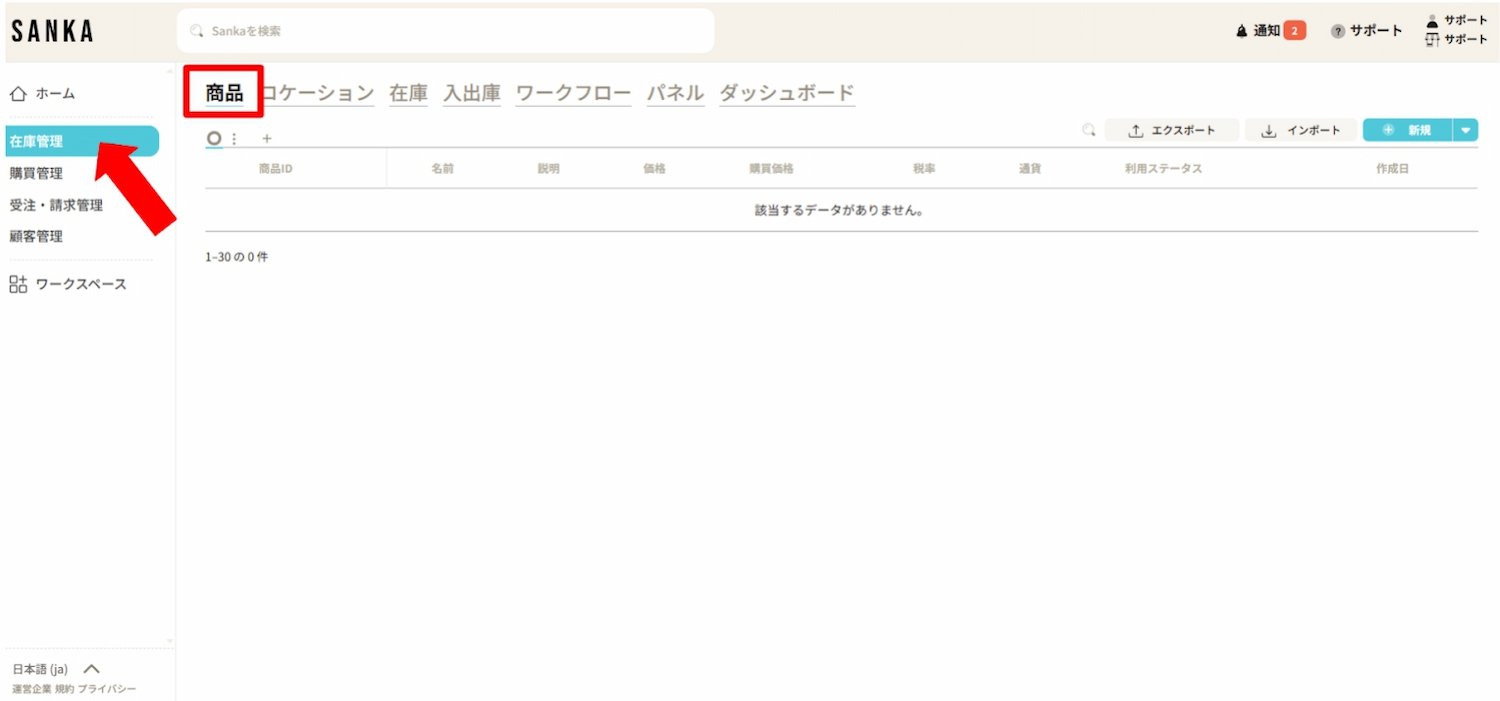
②画面右上の「インポート」ボタンをクリックします。
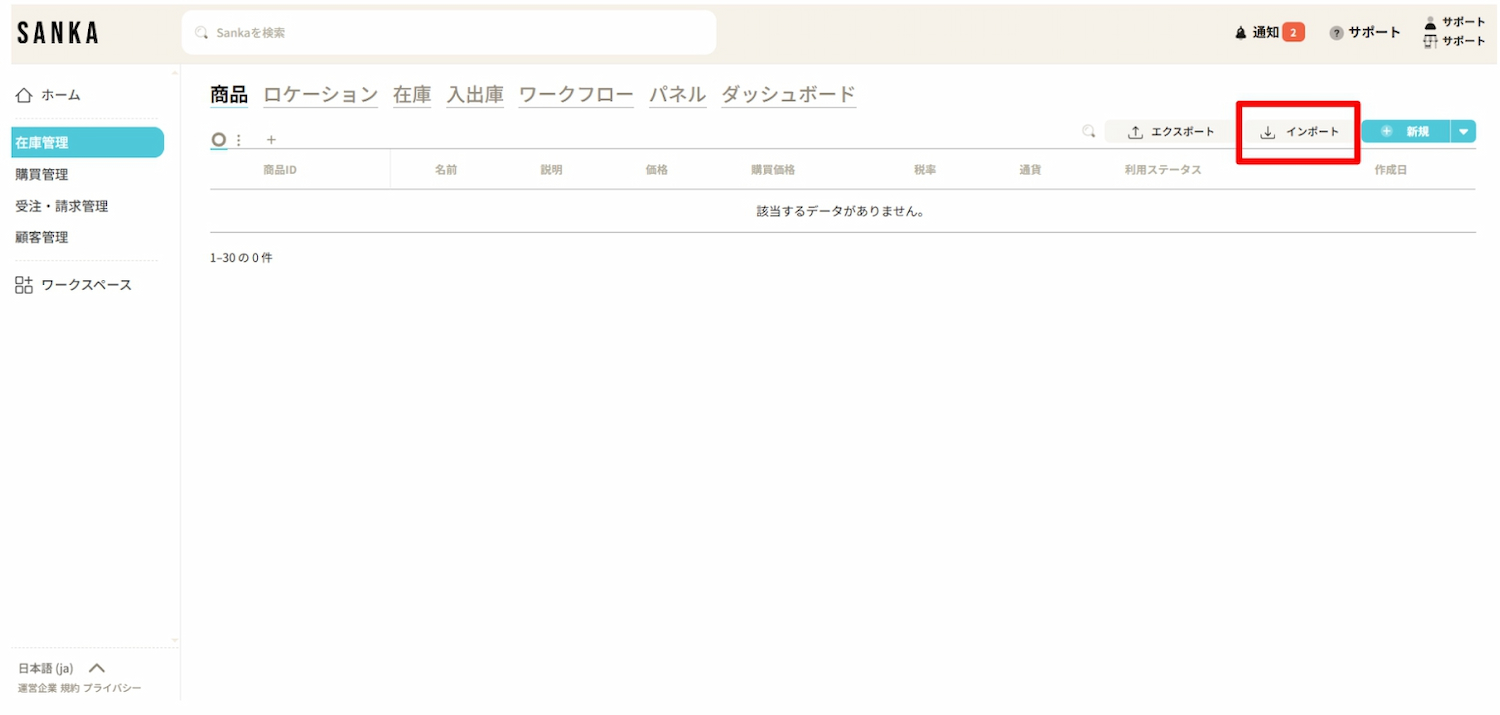
③「インポート」メニューが表示されるので、「インポート元を選択」をクリックし、「CSVファイル」を選択します。
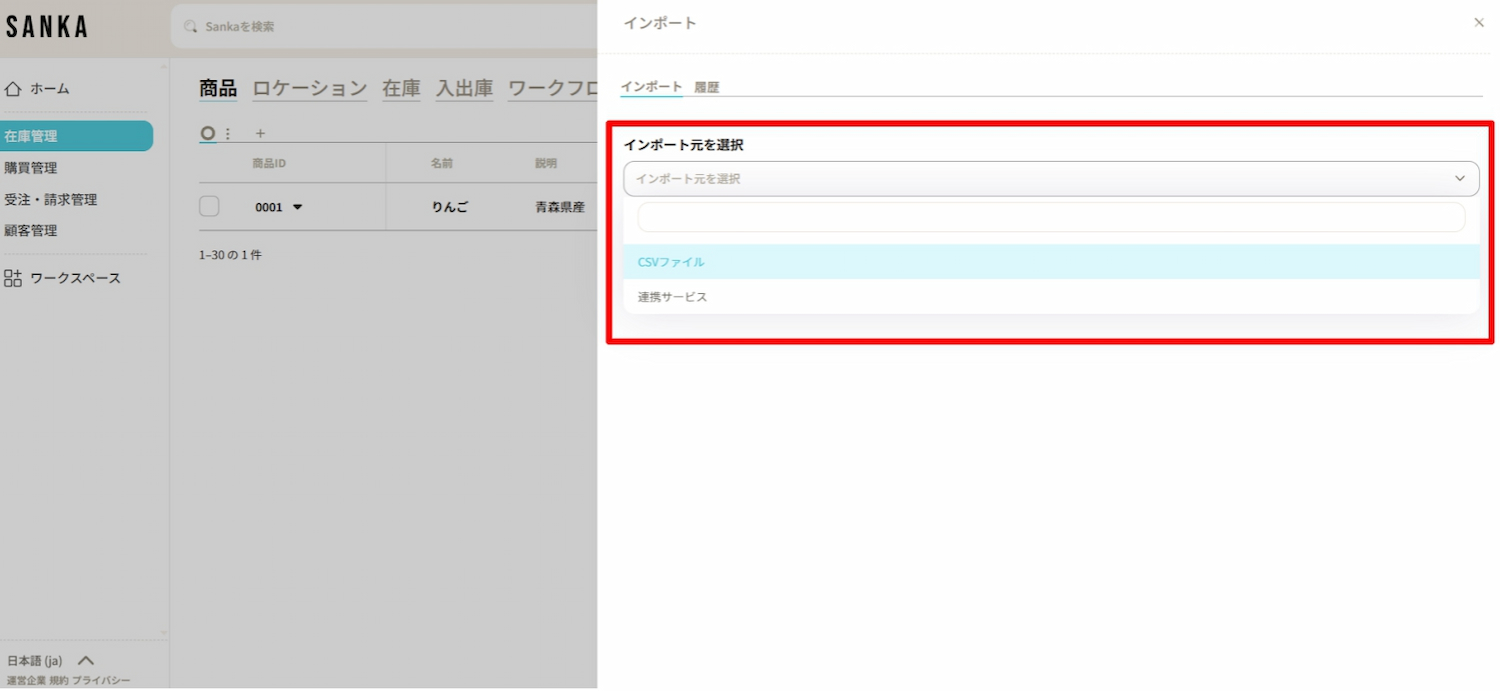
④「フォーマット」をクリックするとSankaが用意した「商品CSVインポートテンプレート」が開きます。
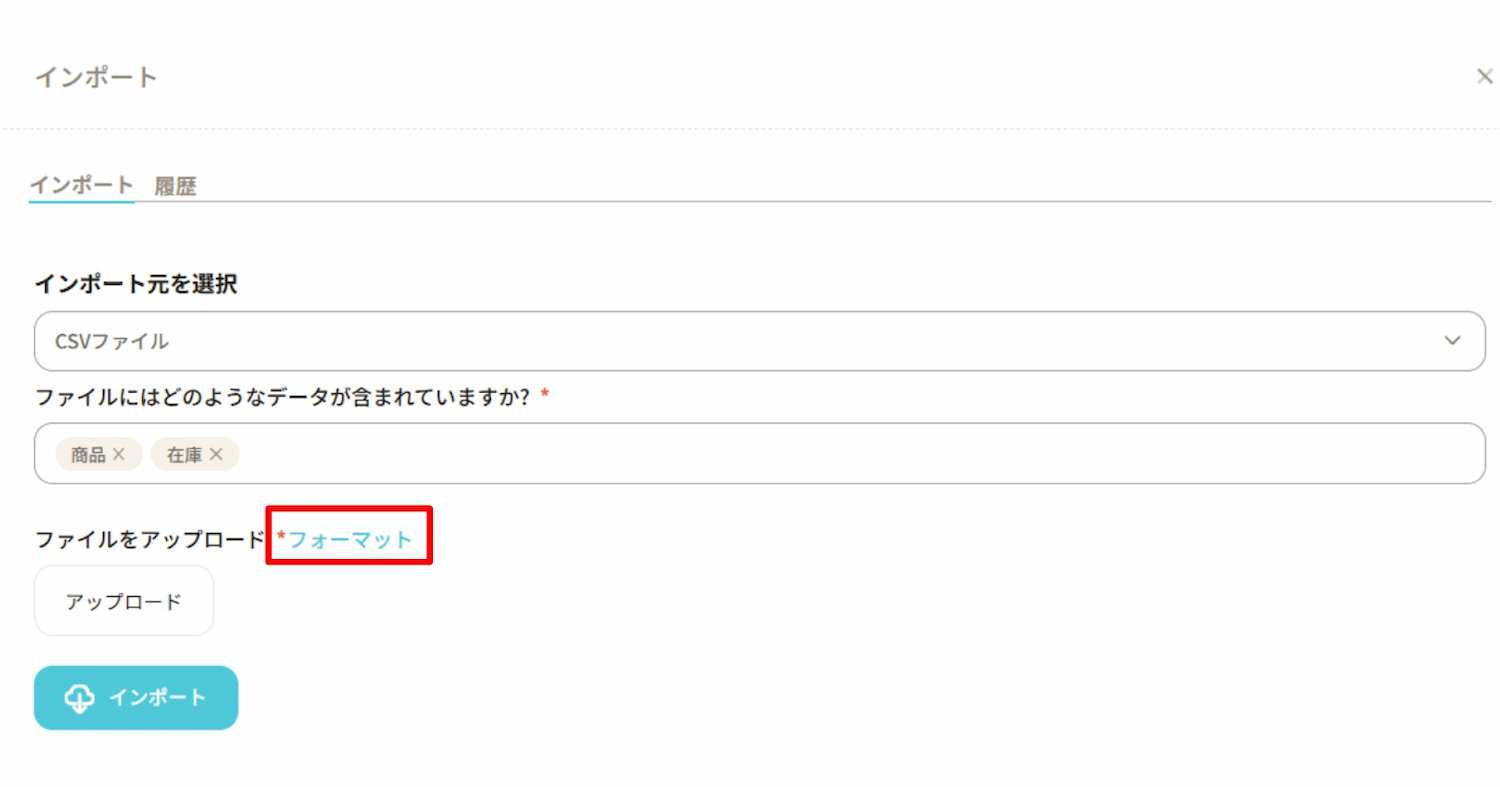
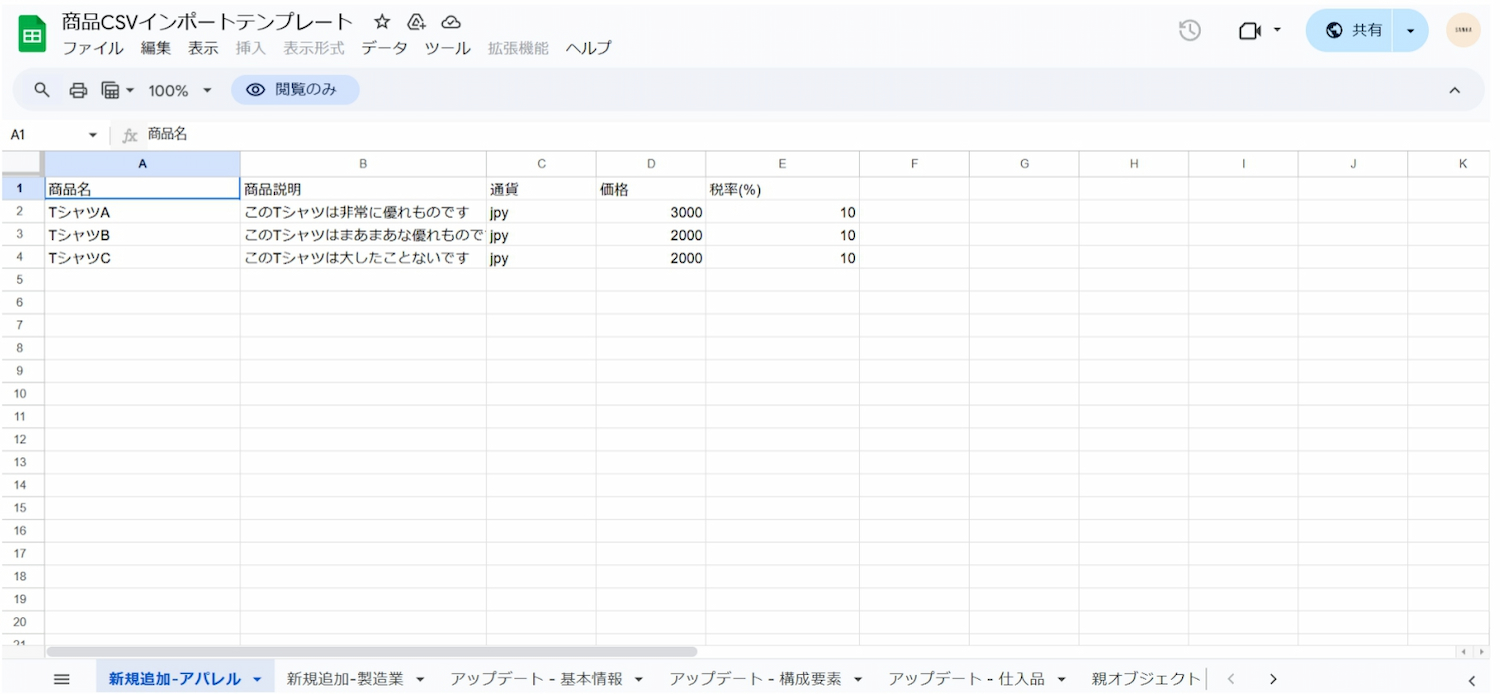
⑤「商品CSVインポートテンプレート」をデスクトップにダウンロードします。
「ファイル」を選択→「ダウンロード」を選択→「カンマ区切り形式(.csv)」を選択し、任意の場所にダウンロードしてください。
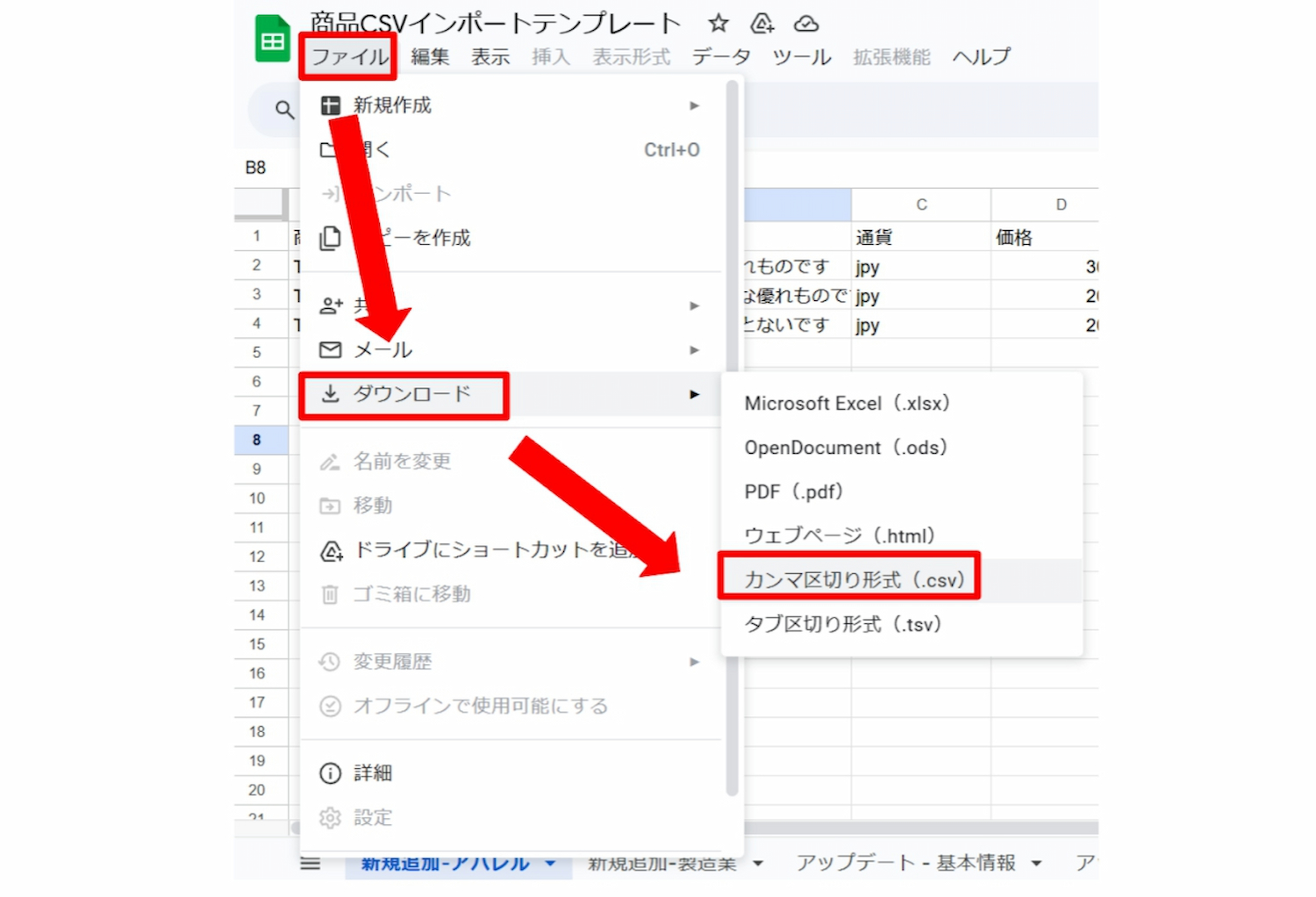
⑥ダウンロードしたテンプレートに必要な情報を入力します。
・A列:商品AのIDを入力します。
・B列:商品Aに紐づけたい部品A・B・CのIDを入力します。
・C列:部品A・B・Cの数量を入力します。
IDはSankaの商品マスタにある情報を使う必要があります。
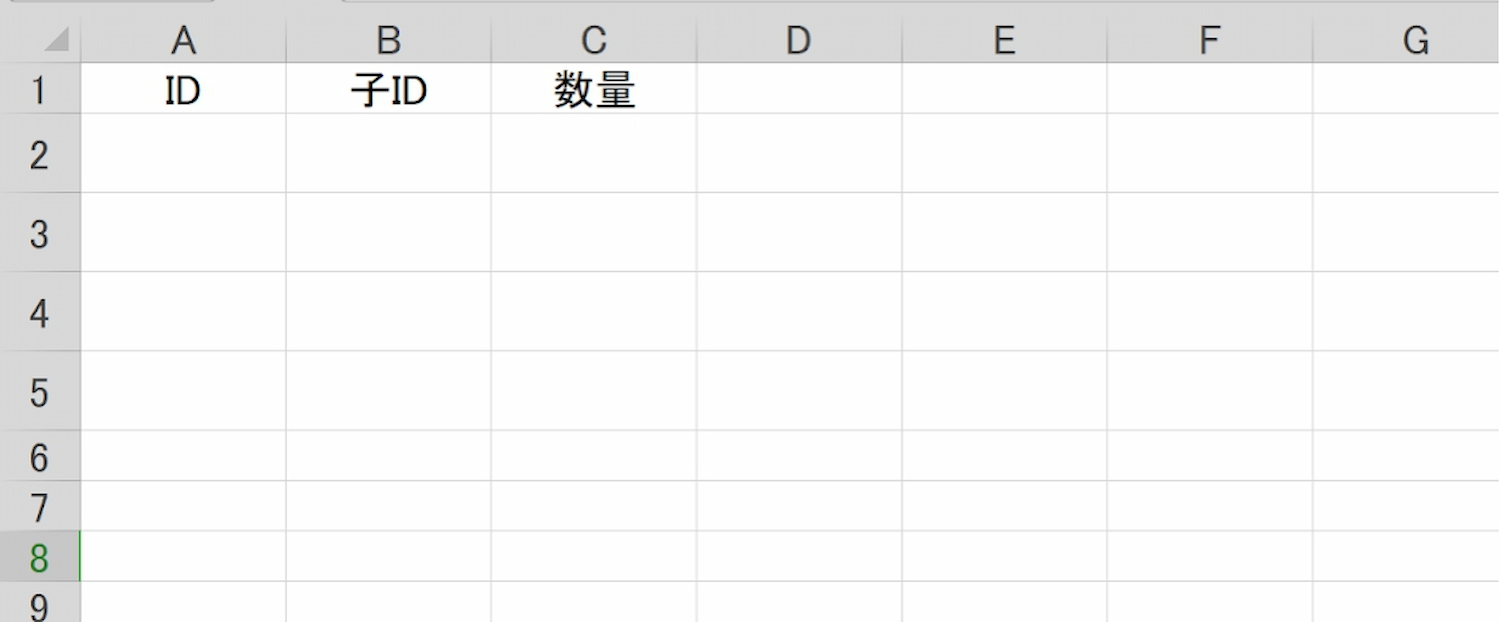
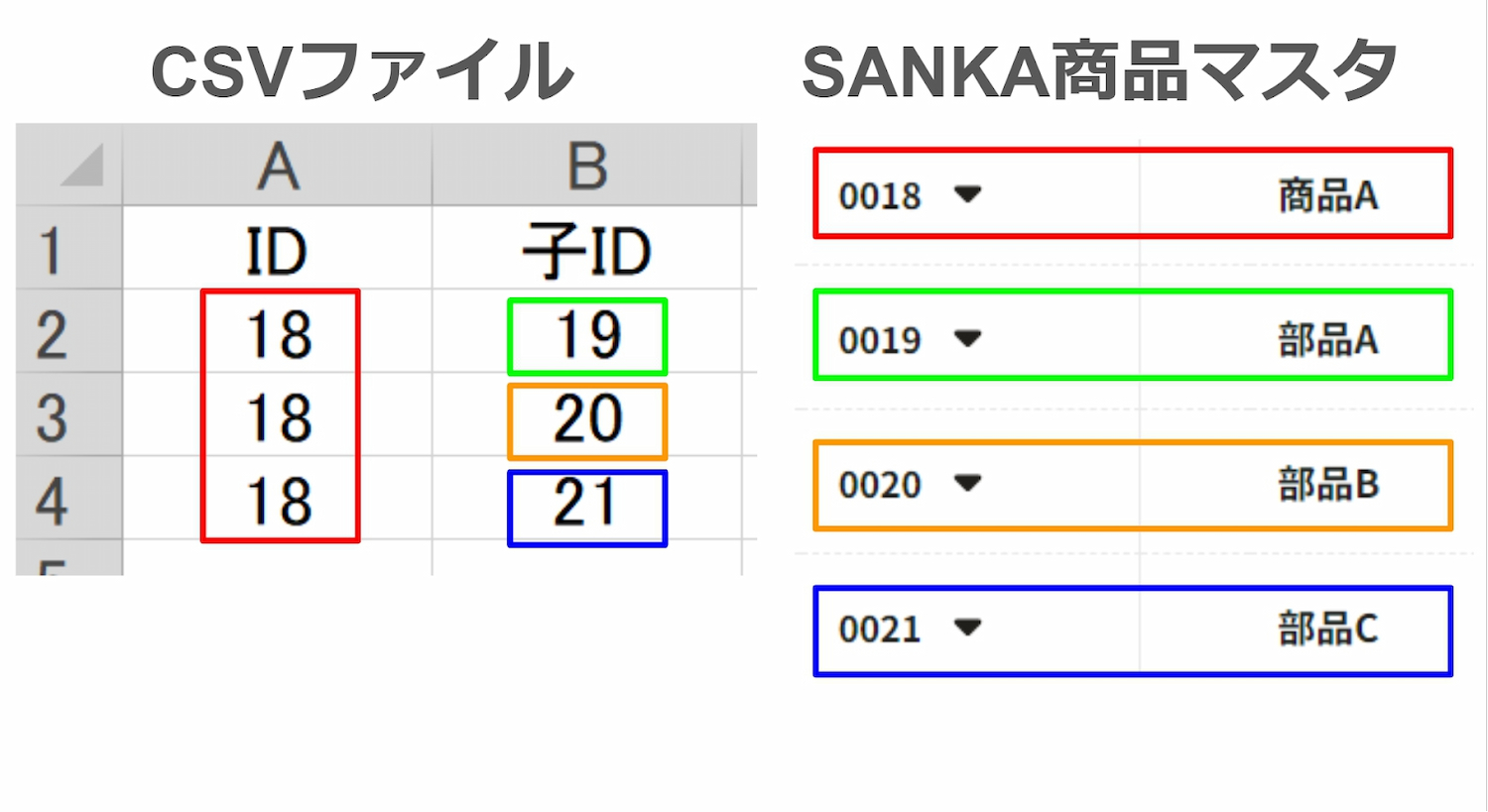
⑦再びSankaの画面に戻り、「アップロード」を選択し、テンプレートファイルを選択します。
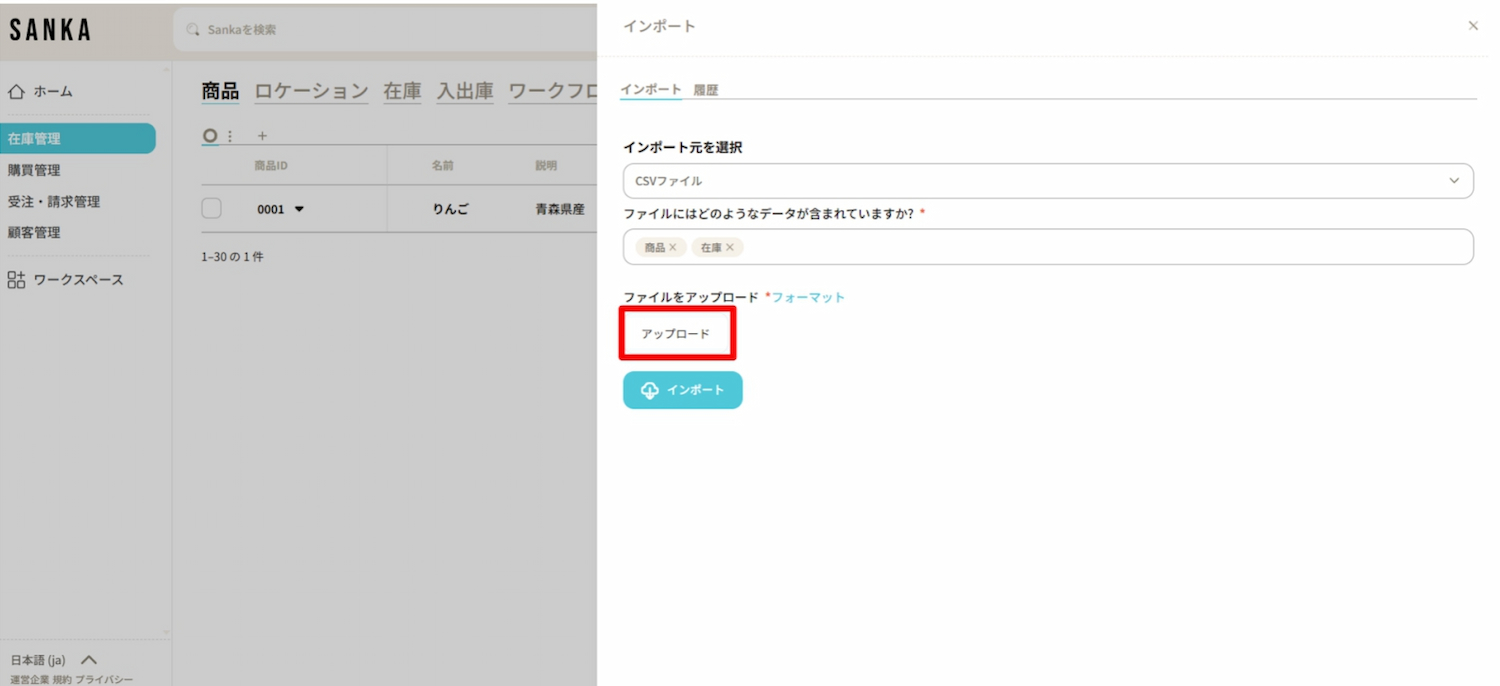
⑧マッピングテーブルが表示されるので、情報を調整します。
・インポート情報:「商品のプロパティ」を選択します。
・Sankaフィールド:テンプレートファイル内の項目とSanka内で表示される項目を合わせます。
情報を入力したら、「インポート」をクリックします。
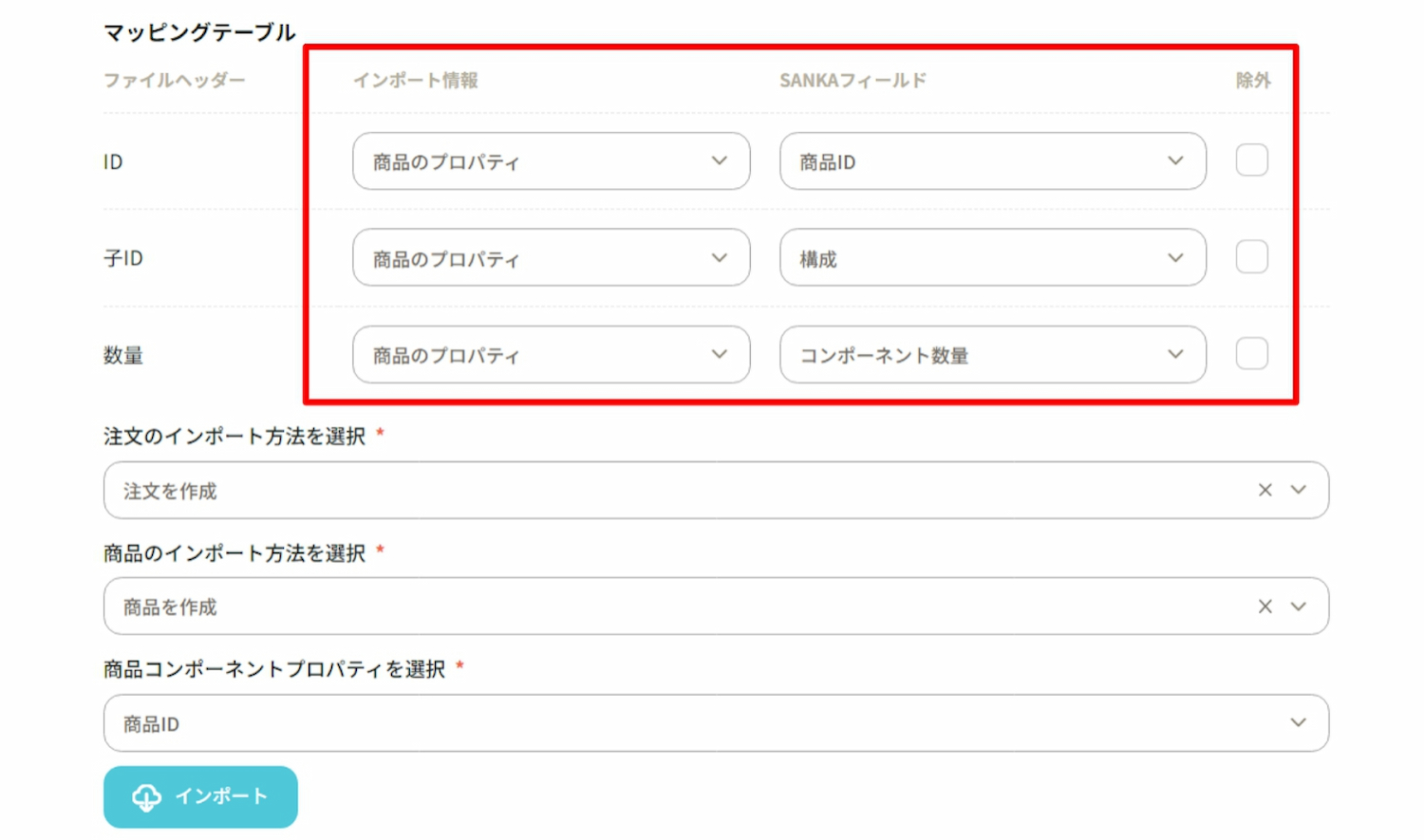
⑨情報が更新されているか確認するため、「商品」オブジェクト画面で「商品A」をクリックします。
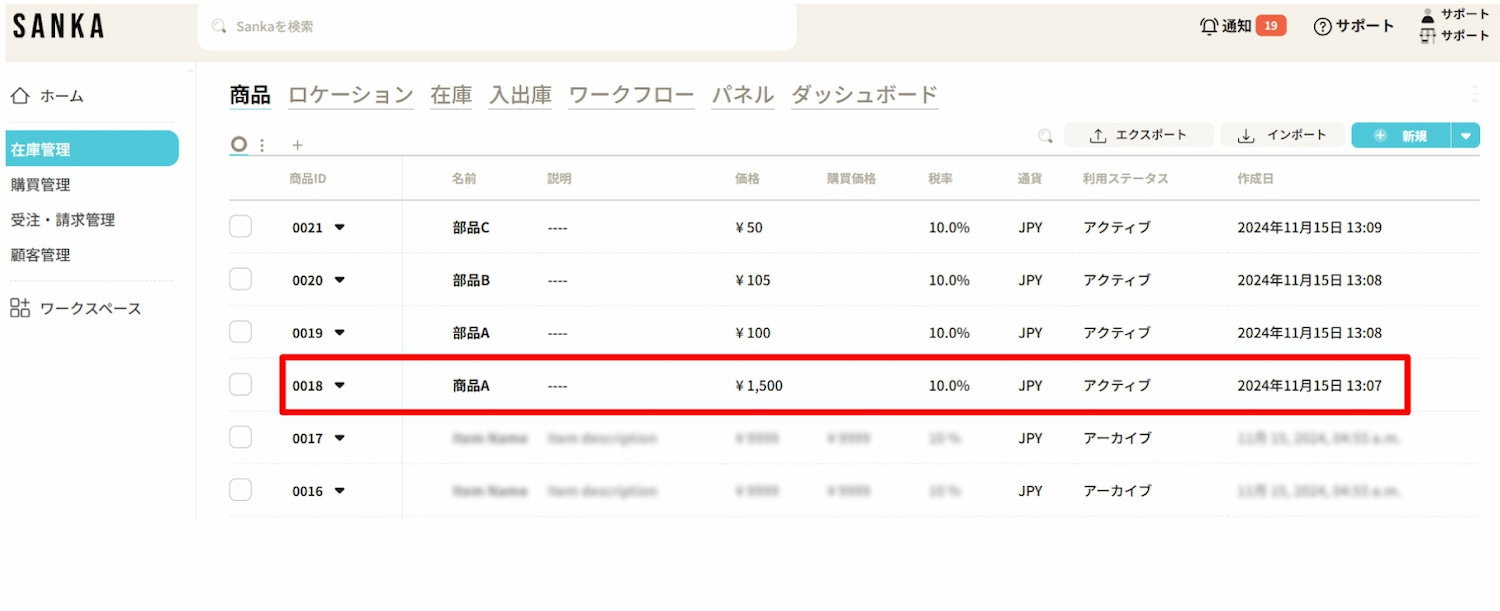
⑩「構成」下に部品A・B・Cの情報が表示されたので、これで作業は終了です。
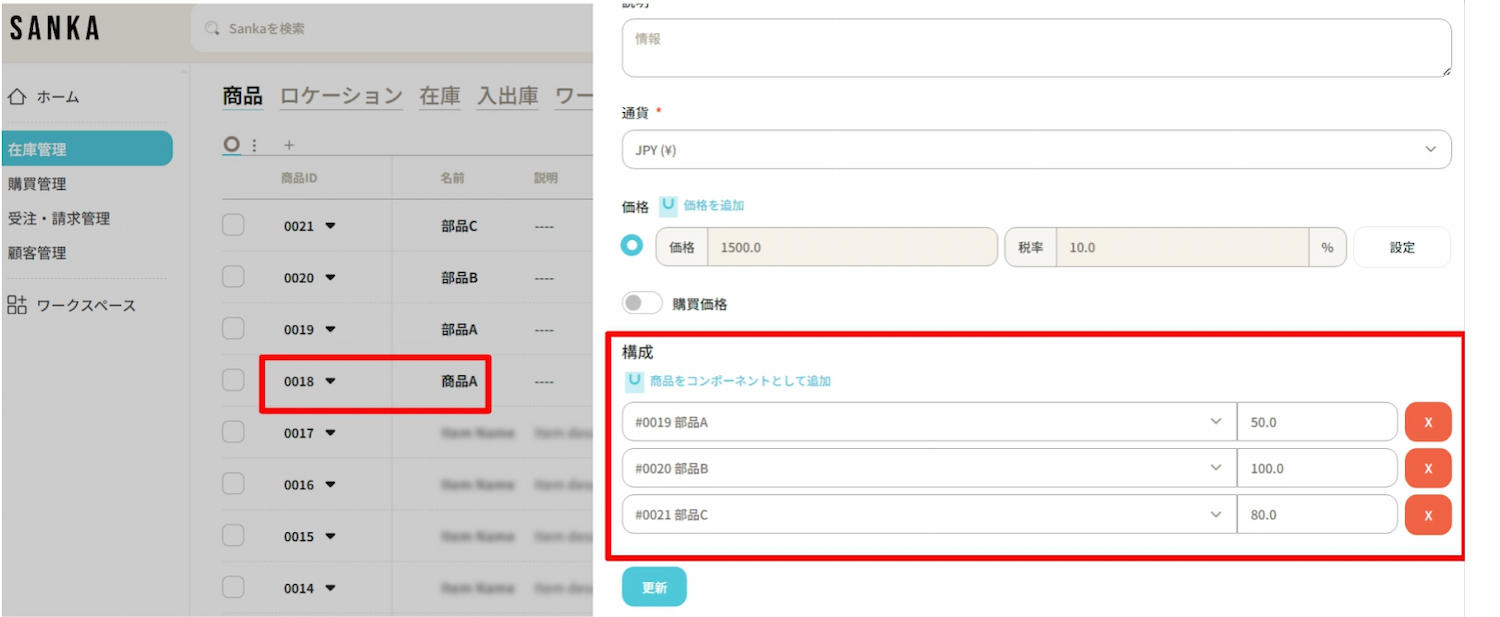
紐づけた商品をまとめて表示する方法(グループテーブル)
「商品」オブジェクト画面ではグループテーブルを作成して、紐づけた商品同士をまとめて表示させることが可能です。
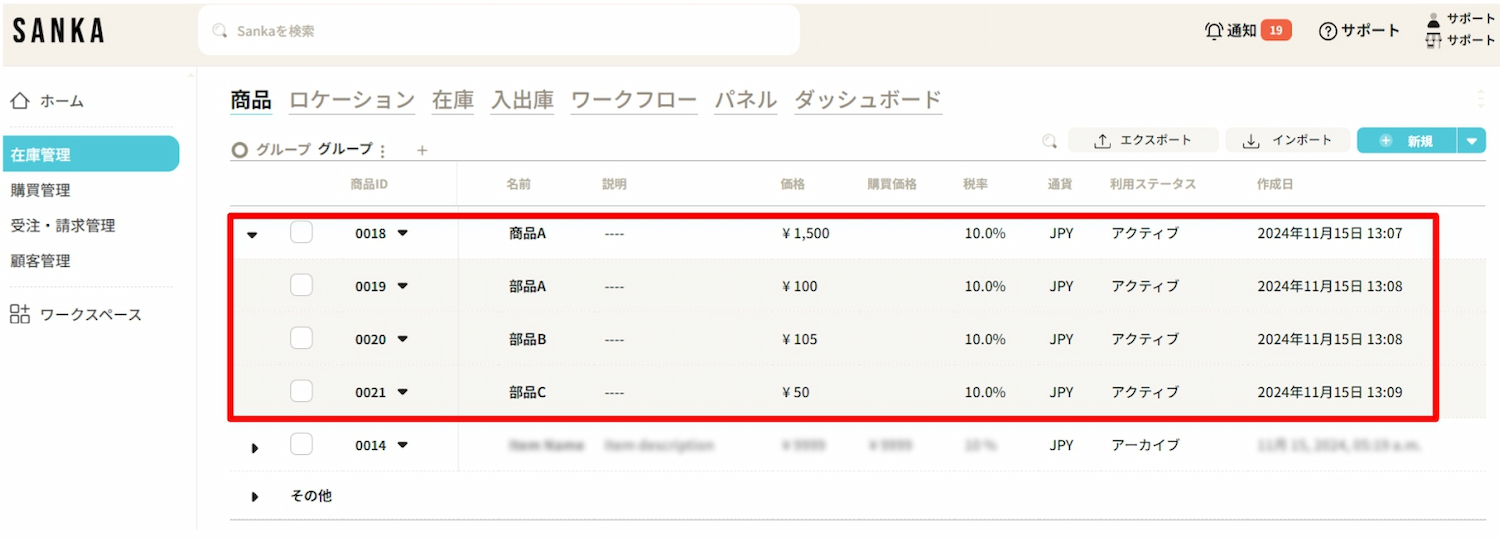
①画面左側の「在庫管理」モジュールをクリックし、次に「商品」オブジェクトを選択します。
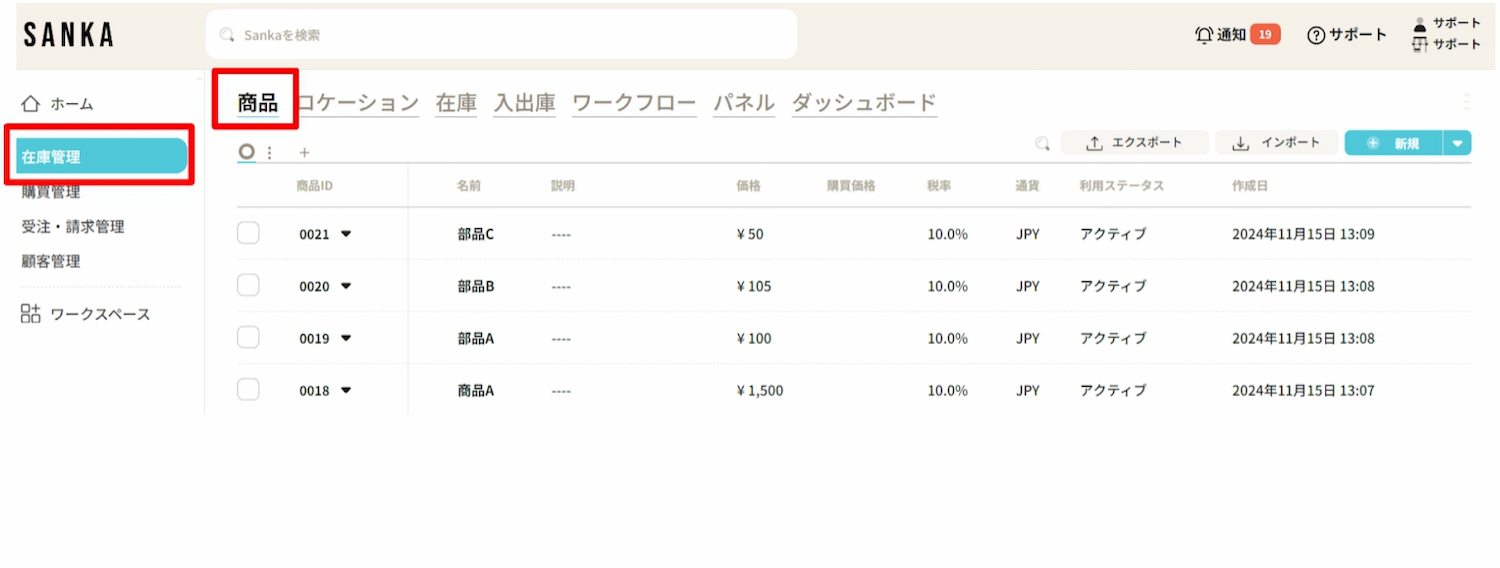
②「+」をクリックすると、「ビューの作成」メニューが表示されます。
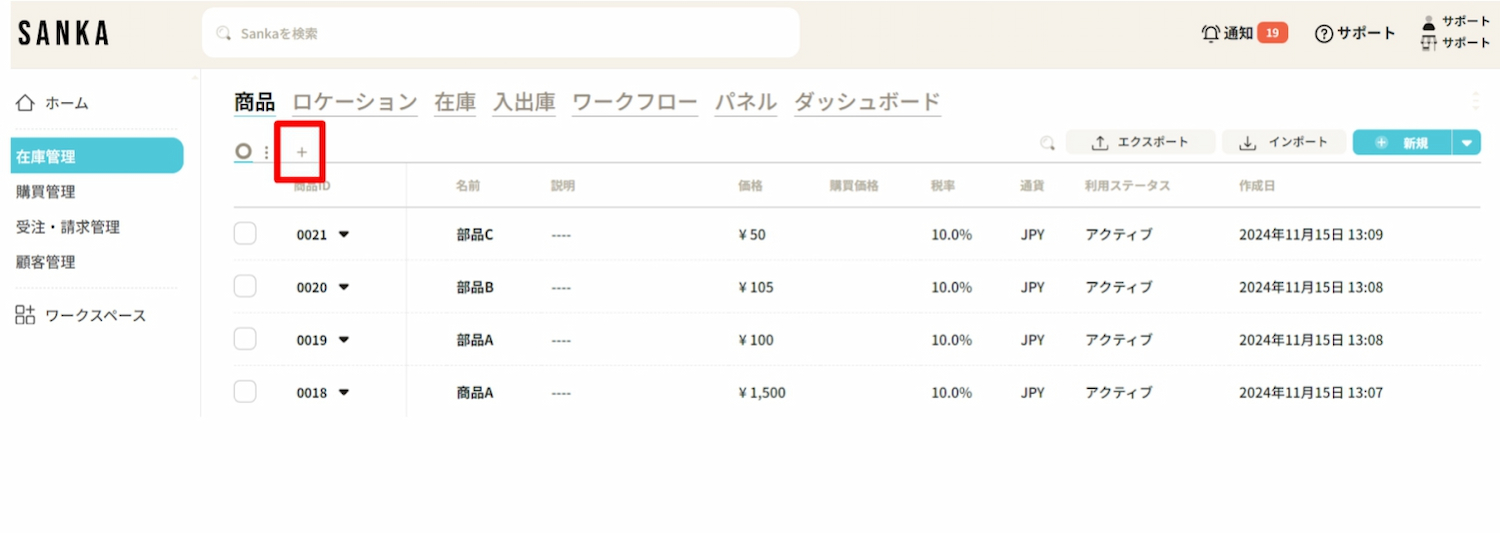
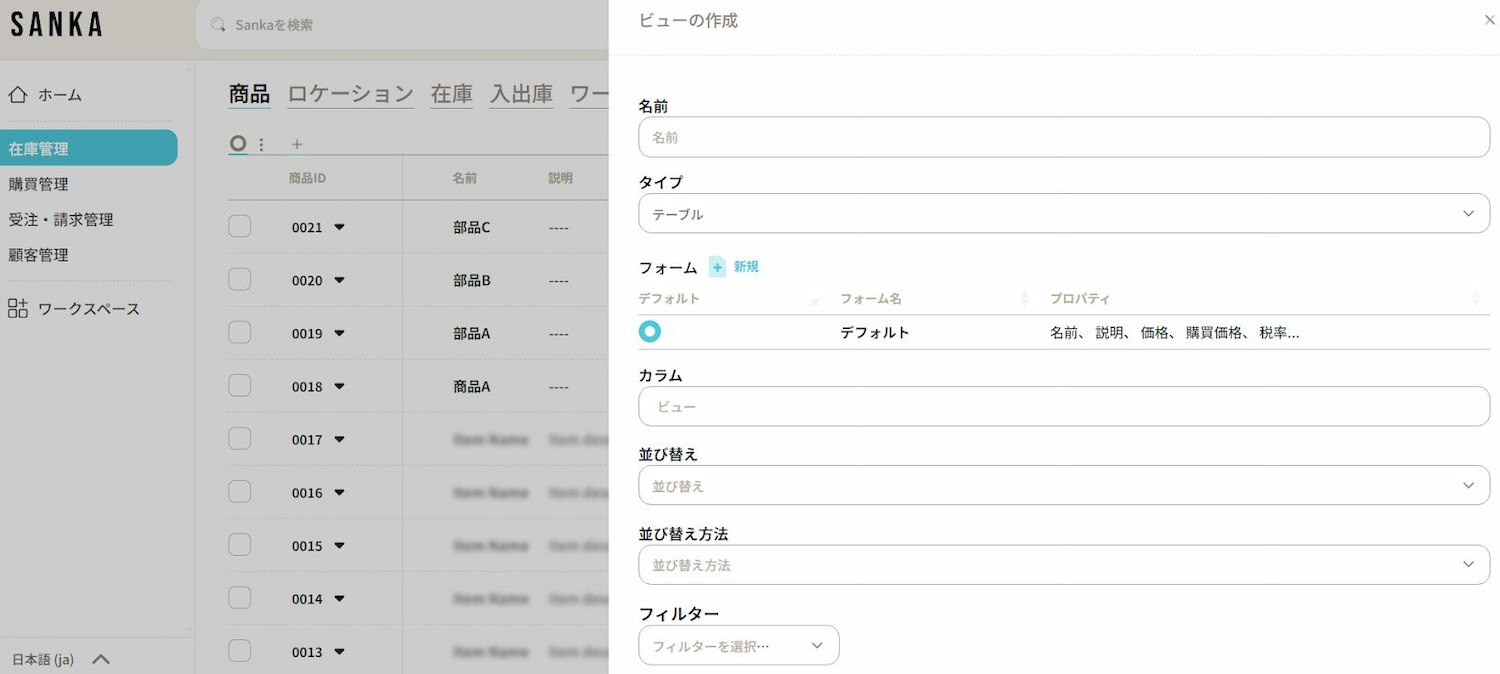
③下記のように情報を入力します。
・名前:グループと入力します。
・タイプ:グループテーブルを選択します。
・グループ:構成を選択します。
入力したら「作成」をクリックします。
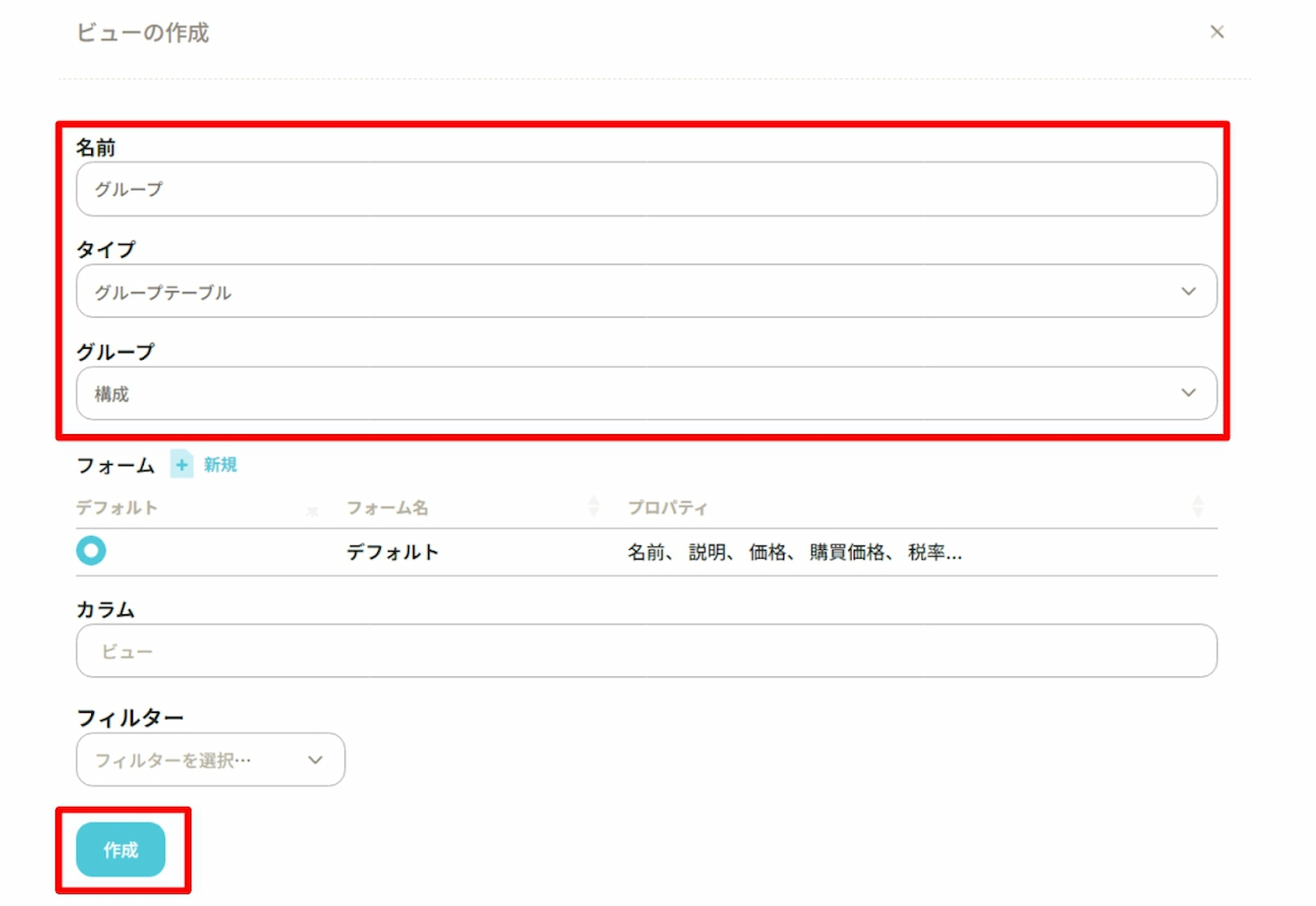
④商品Aに紐づけられた部品A・B・Cの情報がグループ化されました。
【グループを開いているとき】
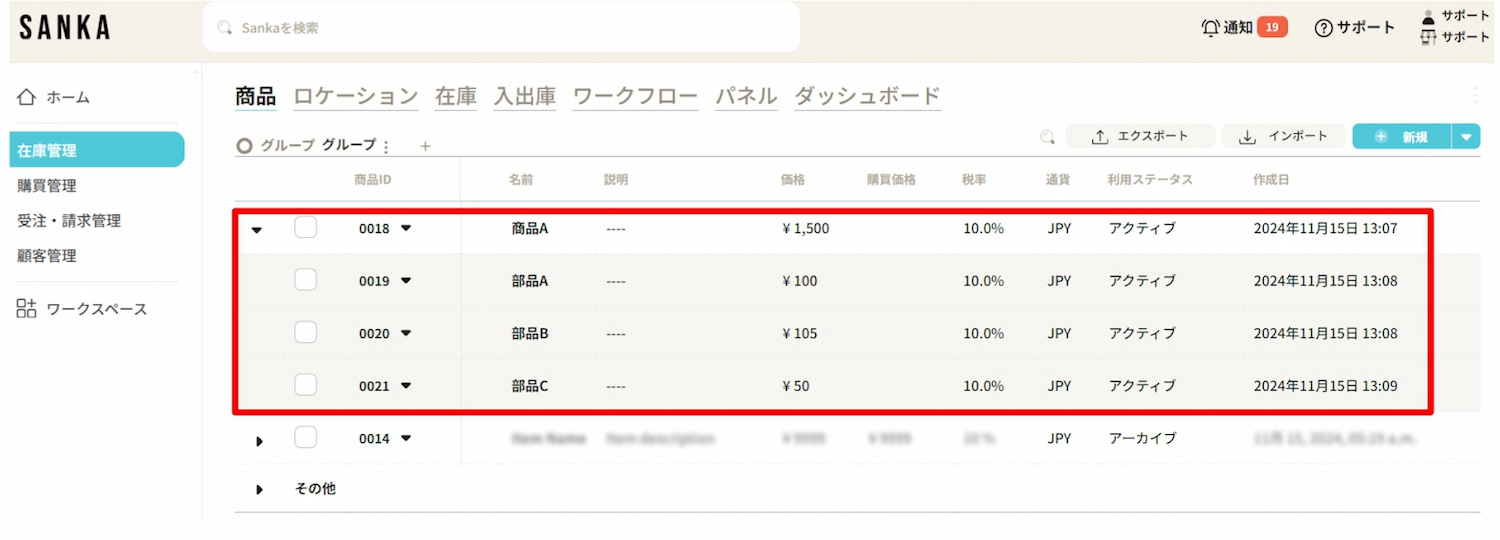
【グループを閉じているとき】
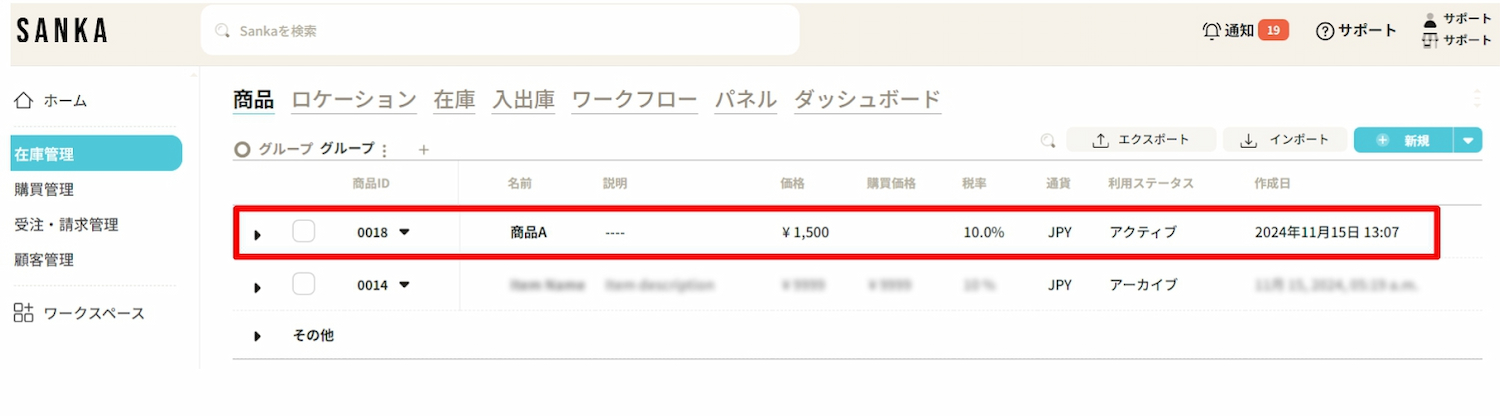
登録した情報を修正する方法
Sankaでは情報を誤って消してしまうことを避けるため、一度登録した情報は削除できない設定になっています。
そのため、ここで情報の修正方法をマスターしておきましょう。
①画面左側の「在庫管理」モジュールをクリックし、次に「商品」オブジェクトを選択します。
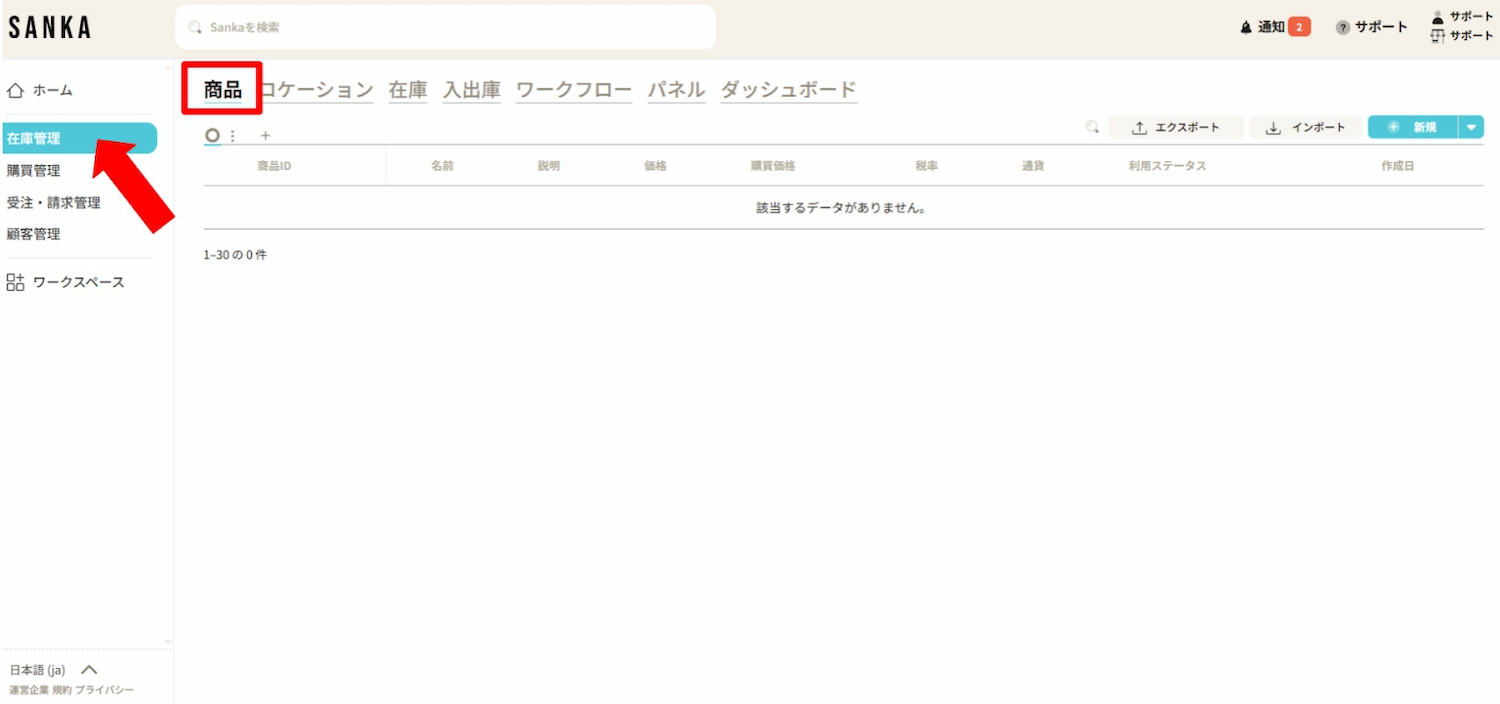
②「商品ID」または「名前」をクリックすると詳細情報が表示されるので、必要に応じて情報の修正が可能です。